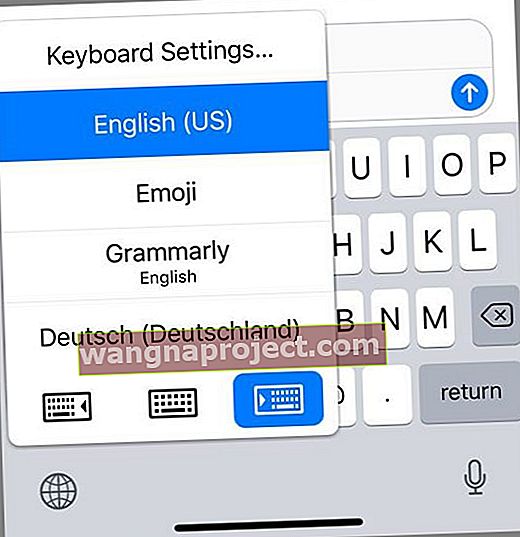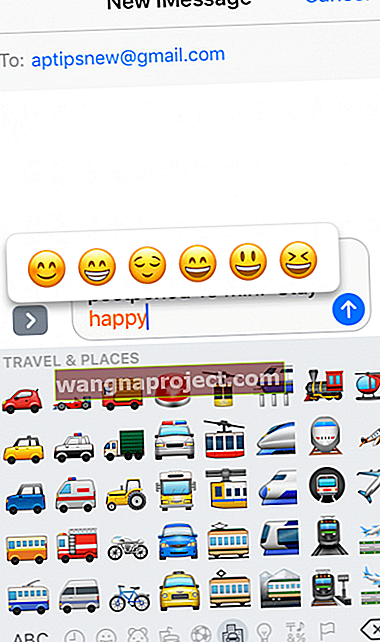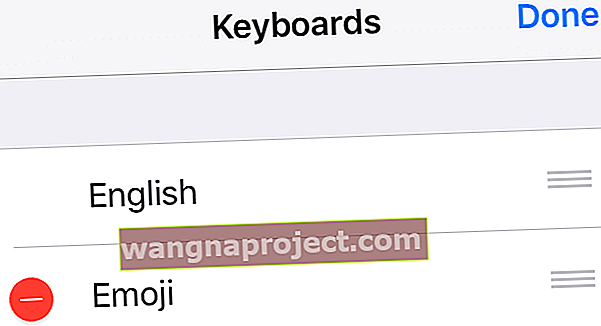Mesajlaşmayı seviyoruz! Ve son yıllarda iOS'ta iMessage'da yapılan güncellemelerle, mesajlaşma daha da eğlenceli ve sürükleyici. Bu nedenle, tahmini metnimiz veya iPhone emoji klavyemiz görünmeyi bıraktığında veya riskli davranmaya başladığında, hızlı bir düzeltmeye ihtiyacımız var ve şimdi buna ihtiyacımız var!
İMessage ve çalışmayan Mesajlar hakkında daha genel bilgi arıyorsanız bu makaleye göz atın.
Mesajlarınızın kaybolduğunu fark ederseniz, bu daha ayrıntılı makaleye bakın.
Öyleyse başlayalım!
Emoji Çalışmıyor mu? Aşağıda Video ve Talimatlar.

Tahmini Metin ve Emojinin Tekrar Çalışmasını Sağlamak İçin Bu Hızlı İpuçlarını İzleyin
- Öngörülü Ayarı Kapatın ve ardından tekrar Açın (ve belki diğer Klavye Ayarları da)
- Klavyenizin Sözlüğünü sıfırlayın
- Emoji'nin klavye olarak eklenip eklenmediğini kontrol edin
- Emoji klavyesini silin ve yeniden yükleyin
- Tahmine dayalı emojilerin çalışmasını sağlamak için bir grup emojiyle kendinize bir iMessage gönderin
Birincisi, Belirtiler
Bazı iFolks'ler için, iOS'un en son sürümüne güncelledikten sonra, tahmini metinleri ve hem Mesajlar hem de Posta için doğru işlevler aniden kaybolur.
Diğerleri için, iPhone'ları ve iPad'leri sıklıkla yazım hataları gösteriyor. Veya yazım denetimi artık çalışmıyor
Okurlarımızdan bazıları, yaygın olarak emoji ile ilişkilendirilen kelimeleri yazarken (kalp, kedi, araba gibi kelimeler - ilişkili emojilere sahip olduğunu bildiğimiz şeyler) tahmin edici metin emojilerinin ortaya çıktığını görmüyor.
Sonraki, Kurallar
İFolks seven emojiler için tahmini emojilerin yalnızca Mesajlar'da kullanılabildiğini unutmayın. Bu özellik şu anda notlar, posta ve diğerleri dahil olmak üzere diğer uygulamalarda kullanılamamaktadır.
Önce mesajınızı yazdığınızdan emin olun ve ardından emoji klavyesine dokunun.
Emoji değiştirilebilir kelimeler turuncu renkte görünür, bir kelimeyi bir emoji ile değiştirmek için dokunmanız yeterlidir!
Ayrıca, bir metin yazmak için dikte kullanırsanız emoji değişimi çalışmaz. Diksiyonu kullanırken, emoji değiştirme önerilerinin sunulması için manuel olarak yazarsınız.
Son olarak, The Cure (s)
İPhone ve iDevice sorunlarımızın çoğu, tahmini metin ayarlarını ve diğer klavye ayarlarını devre dışı bırakıp ardından yeniden etkinleştirerek kolayca çözülür.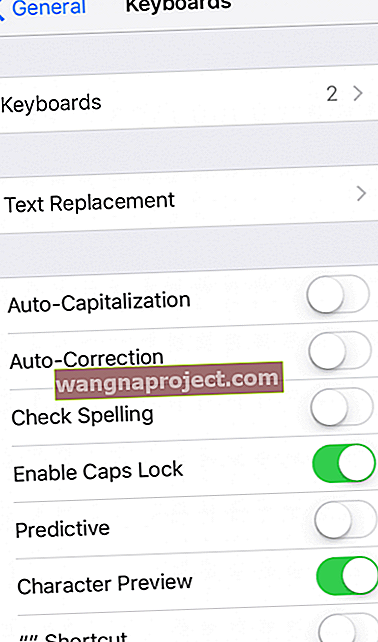
Klavye Ayarlarınızı Yeniden Başlatın
- Ayarlara git
- Genel'i seçin
- Aşağı Kaydırın ve Klavyeyi Seçin
- Bu Ayarları KAPATIN
- Otomatik büyük harf
- Otomatik düzeltme
- Yazım kontrolü
- Kısayollar
- Tahmine dayalı
- Birkaç dakika bekleyin
- Şimdi, bu Ayarı tekrar AÇIK kaydırın
- Otomatik büyük harf
- Otomatik düzeltme
- Yazım kontrolü
- Kısayollar
- Tahmine dayalı
Mesajlar veya Posta'ya dönün ve tahmini metninizin beklendiği gibi çalışıp çalışmadığına bakın.
Sorununuz yazım denetimi veya otomatik düzeltme ise, bunların kasıtlı olarak sözcükleri yanlış yazarak çalıştığını doğrulayın. İPhone'unuzun bunları düzeltip düzeltmediğine bakın.
Klavye Sözlüğünü Sıfırla
İPhone'unuzun veya diğer iDevice'in öğrenilmiş yazım hatalarını kontrol etmenin en kolay yollarından biri klavyenizin sözlüğünü sıfırlamaktır.
Sözlüğünüzü sıfırlamak için
- Ayarlara git
- Genel'i seçin
- Sıfırlamaya Git
- Klavye Sözlüğünü Sıfırla'yı seçin
Klavyenizi sıfırlarken, iDevice'in kullanıcı sözlüğüne eklediğiniz tüm kelimeleri kaldırmakta olduğunuzu unutmayın.
İPhone'unuzu normal şekilde kullanırken, iDevice'inizin siz yazarken önerdiği sözcükleri reddederek klavye sözlüğüne sözcükler eklersiniz.
Zamanla, iDevice cihazınız, sıklıkla yanlış yazdığınız kelimeler de dahil olmak üzere birçok kelime biriktirebilir. İPhone'unuzun otomatik düzeltmesini reddetmek için bir kelimeye dokunduğunuzda, kelimenizi kullanıcı sözlüğünüze eklersiniz.
Bu nedenle, klavye sözlüğünü sıfırlamak, eklediğiniz tüm kelimeleri - hem istediklerinizi hem de istemediklerinizi - siler.
İPhone veya iPad'iniz Yazım Hatalarını Öğrendi mi?
İPhone'unuz veya diğer iDevice sık sık yanlış yazdığınız sözcüklerden yalnızca birkaçını öğrendiyse, iPhone'unuzun bunları "unutmasını" sağlamanın hızlı bir yolu vardır.
- Ayarlara git
- Genel'i seçin
- Klavye'ye dokunun
- Metin Değiştirmeyi Seçin
- "+" İşaretine dokunun
- İfade alanına yanlış yazılmış kelimeyi ekleyin
- Kısayol alanına doğru yazılmış kelimeyi ekleyin
Metin Değiştirme
Bu özellik aynı zamanda harika bir zaman kazandırıcıdır.
Sık kullandığınız genel ifadeler için kısayollar oluşturun.
Oluşturulduktan sonra, kısayol otomatik olarak yazdığınız kelime veya kelime öbeğine genişler. Oldukça kullanışlı!
Yaygın ifadeler için kısayollar oluşturmak için
- Ayarlara git
- Genel'i seçin
- Klavye'ye dokunun
- Metin Değiştirmeyi Seçin
- "+" İşaretine dokunun
- İfade alanına kelime öbeğinizi veya kelimenizi ekleyin
- Kısayol alanına kolay tür alternatifinizi ekleyin
- boşluklara izin verilmez, sabit bir karakter zinciri olmalıdır
Örneğin, en sevdiğim kelime olan "hadi başlayalım!" İçin "2t" kısayolunu oluşturdum.

İPhone Emoji Klavyeniz Hakkında Her Şey
İPhone emoji klavyeniz sizin için görünmüyorsa veya emoji ile ilişkili sözcüklerde görünmüyorsa, bir emoji klavyenizin kurulu olup olmadığını kontrol edin .

İPhone Emoji Klavyenizi Ekleyin
- Ayarlara git
- Genel'i seçin
- Klavye Seçin
- Yukarı kaydırın ve Klavyeler'i seçin
- Emoji'nin klavye olarak listelendiğini doğrulayın
- Değilse, Yeni Klavye Ekle'yi seçin ve Emoji'yi seçin.
- Ayarlar> Genel> Klavye'ye dönün
- Tahmini'nin AÇIK duruma getirildiğini doğrulayın
- Değilse, Tahmini AÇIK duruma getirin
İPhone'unuzun ve iDevices'inizin Emoji seçeneklerini sağlamak için Klavye listenize Emoji klavyesinin indirilmiş olması gerekir. Şimdi Mesajlar'da emojilerin görünüp görünmediğini kontrol edin.
İPhone emoji klavyenizin şimdi çalışıp çalışmadığını test edin
- Mesajları Aç
- Mesaj göndermek istediğiniz kişiye dokunun
- Normal bir mesaj yazın ancak gönder okuna basmayın
- Kurulu klavyeler listenizi getirmek için Küre simgesine veya gülen yüz simgesine uzun dokunun ve Emoji'yi seçin.
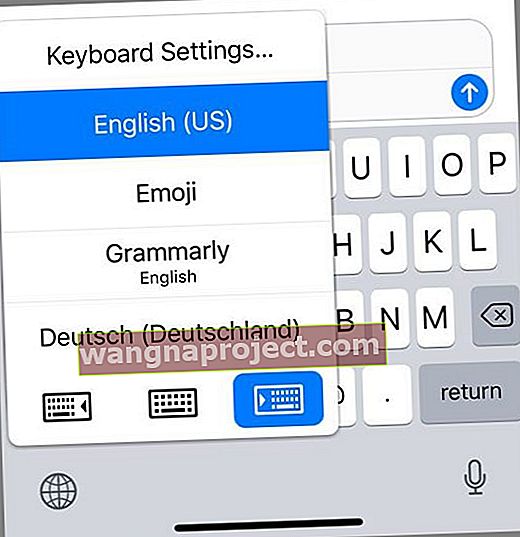
- Bir emojiye dönüştürmek için doğrudan metin mesajınızdaki herhangi bir turuncu vurgulu kelimeye dokunun
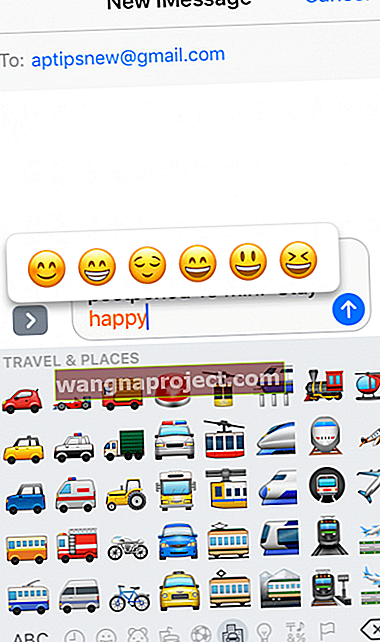
- Vurgulanan kelime görünmüyorsa, mesajınızda potansiyel emoji değiştirme fırsatı yoktur
- Bitirdiğinizde gönder okuna dokunun
Bazı emojilerin birden fazla potansiyel anahtar kelimeye sahip olduğunu unutmayın.
Bunlar için, kullanmak istediğiniz belirli emojiyi seçmek için bir açılır kutu görünür.
Örneğin, "mutlu" kelimesinin birden çok seçeneği vardır, bu nedenle sizi en iyi temsil eden emojiyi seçmeniz yeterli!
Emoji hala görünmüyorsa
- Ayarlara git
- Genel'i seçin
- Klavye Seçin
- Yukarı kaydırın ve Klavyeler'i seçin
- Emoji Klavye listeleniyorsa, Sağ Üst Köşede Düzenle'yi seçin
- Emoji Klavyesini Silin
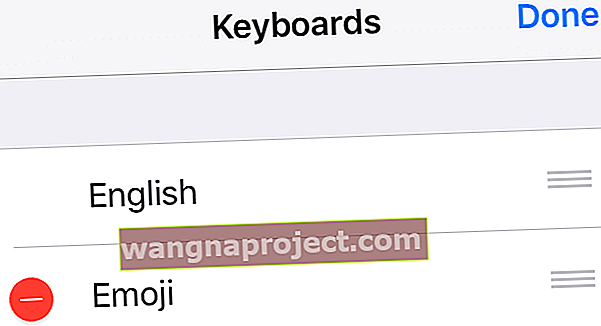
- İPhone veya iDevice'inizi yeniden başlatın
- Apple logosunu görene kadar hem Uyku / Uyanma hem de Ana Sayfa düğmelerini 10 saniye basılı tutun.
- Ayarlar> Genel> Klavye> Klavyeler'e dönün
- Yeni Klavye Ekle'yi seçin ve Emoji'yi seçin
İPhone emoji klavyeniz görünmemeye devam ederse
Tamam, işte tuhaf bir düzeltme ama okuyucularımız işe yaradığını bildirdi. Mesajlar'da emoji klavyenize geçin ve birkaç mesajla kendinize tonlarca emoji gönderin.
Ardından İngilizce klavyeye geri dönün ve tahmini metin çalışmaya başlar! Bunun neden işe yaradığını bilmiyorum ama işe yarıyor. Herhangi bir fikriniz varsa, lütfen yorumlarda bize bildirin. Teşekkürler!
Hızlı Emoji klavye ipucu
Tahmine dayalı kaydırıcıya gitmenin basit bir yolu, boşluk çubuğunun yanındaki gülen yüz simgesine veya küre simgesine uzun süre basmaktır. Kısayollar ve Tahmini AÇMA ve KAPATMA seçeneklerini içeren hızlı bir menü görüntülenir.
Ayrıca, İngilizce ve Emoji gibi birden çok klavye arasında geçiş yapmanın en kolay yolu. Öngörülü veya Kısayolları AÇIK veya KAPALI konuma getirmek için, sadece kapatıp açın ve sorununuzu düzelttiğini görün.
Gönderdiğiniz Emojinin Android'de ve diğer Telefonlarda (iPhone dışında) Neye benzediğini hiç merak ettiniz mi?
Bir mesajlaşma dünyasında yaşıyoruz - bugünlerde neredeyse herkes gençten yaşlıya bir miktar mesajlaşma yapıyor. Ayrıca, iPhone'ların, Android'lerin, Windows'un ve bazı nadir diğer telefonların yıldırım hızında mesaj gönderdiği çok platformlu bir dünyada yaşıyoruz.
Yakınınızdaki birine farklı türde bir telefonla mesaj gönderdiyseniz (iPhone'unuzu Samsung Android'ine söyleyin), aldıkları emojinin tam olarak gönderdiğiniz emojiye benzemediğini fark ettiniz mi?
Emoji, cihaza, üreticiye ve tabii ki işletim sistemine bağlı olarak biraz farklı görünüyor.
Devam edin ve test edin, farklı marka bir telefon veya işletim sistemi ile bir arkadaşınıza veya aile üyesine bazı emojiler gönderin. Ve bir göz atın. Gönderilen emoji ile alınan emoji arasında ne fark görüyorsunuz?
Emojiler Değişkendir (biraz)
Peki, gönderdiğiniz emojinin metin alıcılarınızla aynı mı yoksa tamamen farklı mı görüneceğini nasıl anlarsınız?
Cevap yok. Her şey, alıcının hangi cihazı ve mesajlaşma platformunu kullandığına ve telefonlarında hangi emoji yazı tiplerinin kullanıldığına bağlıdır.
Ancak endişelenmeyin, emoji varyasyonları genellikle oldukça küçüktür - doğrudan farklı olmaktan çok yorumlara benzer. Bu nedenle, emojinizin Samsung arkadaşlarınızdan tamamen farklı görünmesi pek olası değildir. Aksine, emojiniz biraz farklı görünür.
İster inanın ister inanmayın, emojiyi standartlaştıran bir organizasyon var. Adı Unicode Consortium ve Mountain View, California'da kar amacı gütmeyen bir kuruluştur.
Bu grup, tüm yeni emojiler dahil tüm emojileri onaylar. Ve herhangi bir yeni emoji için, tasarımcılarının platformlar arasında aynı emoji çekirdek şeklini korumalarını şart koşuyorlar .
Bunun bizim için anlamı, mesajlaşma uygulamalarının ve akıllı telefon üreticilerinin emojiyi şekillendirmede bir miktar esnekliğe sahip olmasıdır. Ancak temel içerik ve şekil her tür cihaz ve markada aynı olmalıdır.
 Kaynak: emojipedia
Kaynak: emojipedia
Fark İyi ve Eğlencelidir!
Arkadaşlarınız ve ailenizle emoji "notlarını" karşılaştırmak ve farklılıkları fark etmek eğlenceli!
Hatta bir iPhone'da Galaxy'ye karşı belirli bir emojinin varyasyonlarını gözlemleyenlere puan vererek bir oyun bile yapabilirsiniz. Ve bu telefon üreticileriyle sınırlı değil.
Twitter, Mozilla, Facebook, Snapchat ve Instagram'ın tümü kendi emoji dili yazı tiplerine sahiptir.
Başlıca Emoji Yazı Tipi Oluşturucular
- İOS, macOS ve iMessage uygulamasında kullanıldığı şekliyle Apple emoji. WhatsApp ayrıca Apple'ın emoji yazı tipini kullanır
- Android için Google arayüzleri, Google Mesajlar uygulaması, Google Hangouts ve Gmail
- Slack, Campfire ve diğer grup sohbetleri gibi web uygulamaları için kullanılan Emoji One
- Samsung'un TouchWiz kaplamasını içeren cihazlar için Samsung
- Facebook ve Facebook Mesajları için Facebook.
- LG tüm LG cihazlarında kullanılır
- Windows, Microsoft Surface ve Windows Telefonları için Microsoft
Farklılıkları görmek için Emojipedia'ya bakın.
Kuşkusuz bu varyasyonlardan bazılarına şaşırdık!
Unicode Konsorsiyumu ayrıca, farklı üreticilerin çeşitli özelliklerini Unicode'daki emoji karakterlerini gösteren bir dizi Emoji çizelgesine sahiptir.
Hatta emoji aday listelerinde önümüzdeki aylarda çıkacak en yeni emojilere bakın ve öğrenin. Emoji hattında neler olduğunu görün! Emoji geliştirmek ve sürdürmek için bu kadar sıkı çalışmanın yapıldığını kim bilebilirdi?
Sarmalamak!
İOS 10+ sürümünde mesajlaşma, önceki iOS nesillerinden çok daha iyi.
İPhone'larımız ve diğer iDevices, dünyanın geri kalanına yetişiyor ve animasyonlar, emoji, fotoğraflar ve hatta özel efektlerle dolu, gerçekten sürükleyici bir Mesajlaşma deneyimi yaratıyor.
Bu nedenle, iPhone emoji klavyemiz görünmediğinde, metinlerimiz yazım hatalarıyla dolu olduğunda veya tahmine dayalı metinlerimiz çalışmadığında kokuyor.
Umarım, bu ipuçları sizi tekrar yoluna sokar. Tüm bu zengin mesajlaşma özellikleriyle, Mesajlarımızın şimdi telefonumuza aldığı verilerin bedelini ödediğimizi unutmayın. Mesajlarınızı yönettiğinizden emin olmak için bu makaleye göz atın.